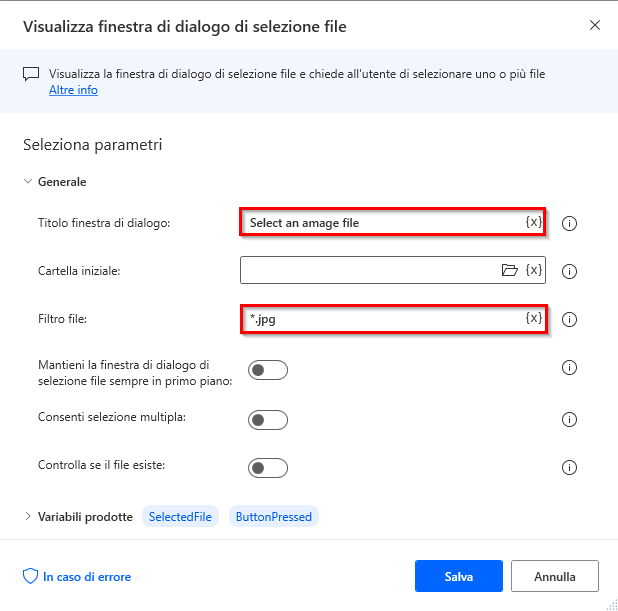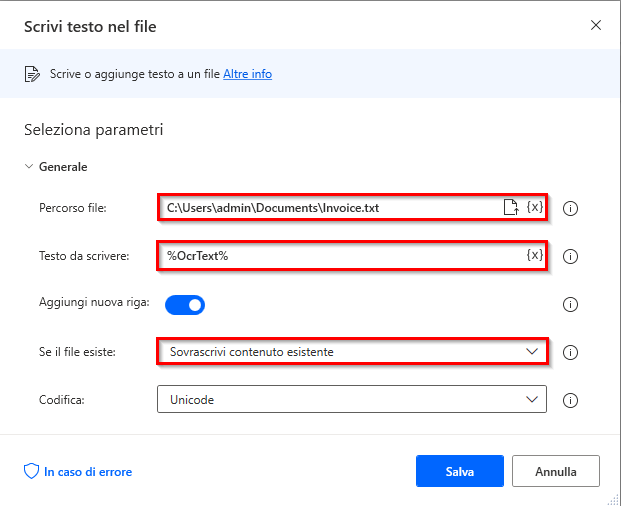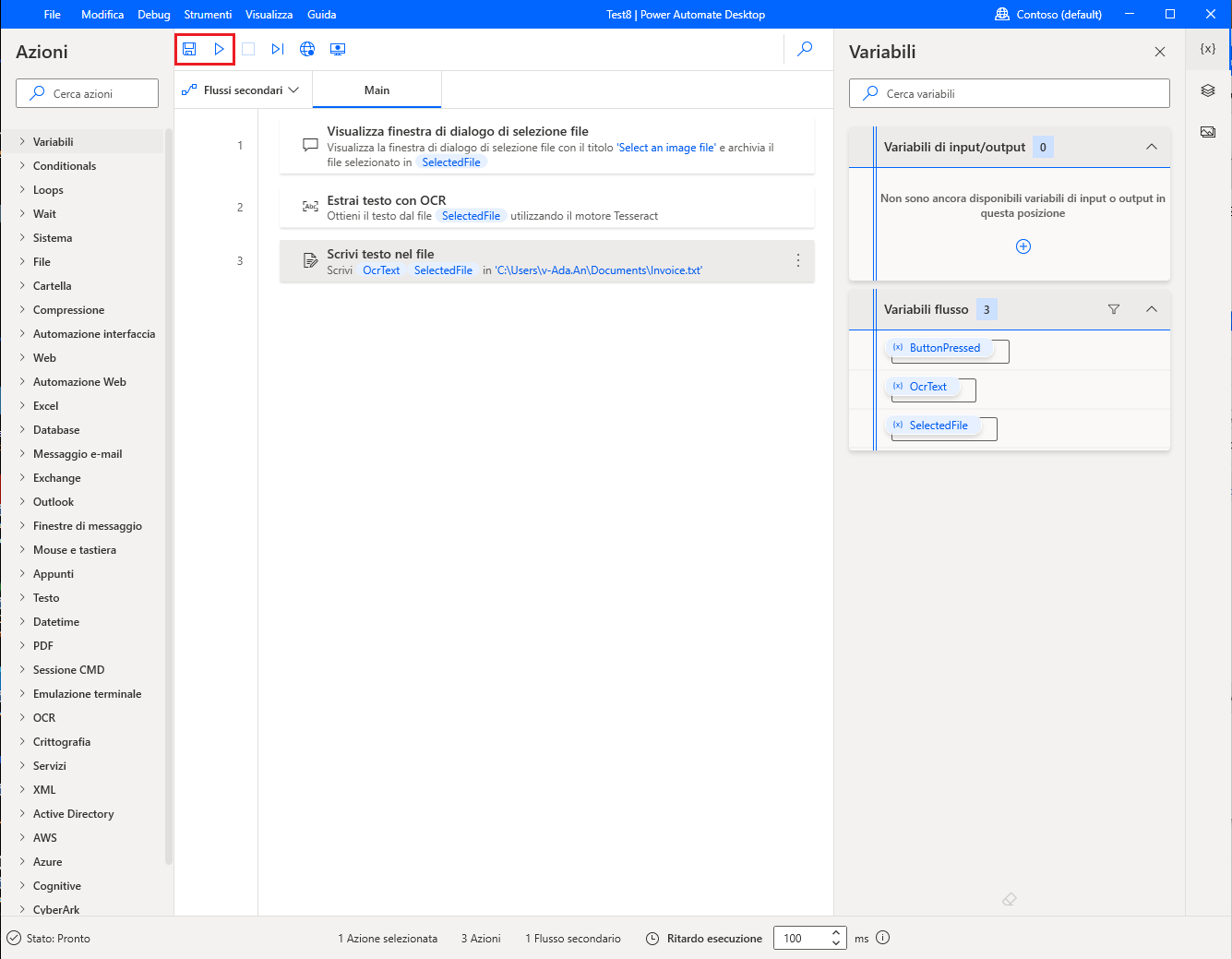Esercizio - Estrazione dei dati dalle immagini
In questo esercizio si crea un flusso che estrae i dati della fattura dai documenti scansionati e li salva in un file di testo.
Avviare la console di Power Automate per desktop e creare un nuovo flusso denominato Estrazione fattura.
Usare l'azione Visualizza finestra di dialogo di selezione file per richiedere agli utenti di selezionare un file di immagine. Nel campo Filtro file immettere il valore *.jpg per limitare i file selezionabili.
Aggiungere un'azione Estrai testo con OCR all'area di lavoro e configurarla in modo che estragga il testo dall'immagine precedentemente selezionata. In Impostazioni motore OCR impostare i moltiplicatori di larghezza e altezza dell'immagine su 2.
Usare un'azione Scrivi testo nel file per scrivere il testo estratto in un file TXT. Per questo esempio si è scelto di sovrascrivere il contenuto esistente del file in ogni esecuzione.
Salvare il flusso ed eseguirlo per assicurarsi che l'estrazione venga completata correttamente.
Nota
Per testare il flusso è possibile usare il file di immagine newinvoice.jpg. Selezionare Scarica sul lato destro della pagina ed estrarre il file scaricato nel computer locale.